第六讲:cad导入sketchup建模讲解
- 格式:docx
- 大小:16.48 KB
- 文档页数:2


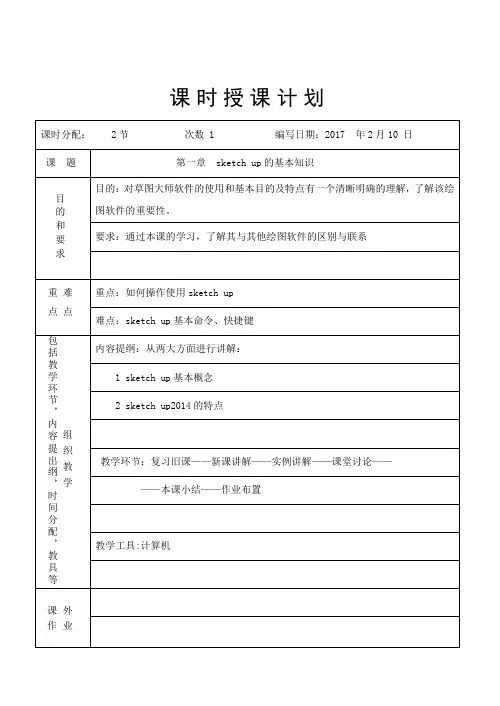
课时授课计划课时授课计划③小图标显示:视图→工具栏→选项④边线设置:窗口→样式⑤自定义快捷键:窗口→系统设置→快捷方式⑥设置文件自动备份:窗口→系统设置→常规⑦保存模板:文件另存为模板调用模板:窗口→系统设置→模板1.4视图控制①环绕观察:摄像机绕着模型转动观察。
(快捷方式:按下鼠标滚轮,“O”键)注:双击滚轮,可以使点击区域居中显示②平移:移动画布。
(快捷方式:“H”键,shift+按下滚轮)③缩放:放大或缩小显示区域,设置摄像机镜头。
(快捷方式:滚动鼠标滚轮,“Z”键)注:视野deg,镜头焦距mm窗口缩放:选定区域最大化显示。
(快捷方式:crtl+shift+w)充满视窗:所有可见场景模型最大化显示。
(快捷方式:shift+z,crtl+shift+e)④上一个:撤销视图的变更操作。
⑤切换视图:等轴、俯视、前、右、后、左注:真正的等轴测图需打开“平行投影”1.5对象选择①单击选择(快捷方式:空格键)注:按ctrl加选;按ctrl+shift可减选;按shift 可交替加减;按ctrl+A全选双击面,可将此面及与其直接相连的边线选中。
双击边线,可将此边线及与其直接相连的面选中。
三击:三击面或边线,可将与此面或边线相连的所有模型元素选中。
取消选择:单击空白处或ctrl+t②框选与叉选③鼠标右键关联选择1.6、对象删除①选中物体后,按Delete键;右键菜单→删除;编辑→删除②单击选择删除(快捷键:E)③拖动选择删除注:拖动过快可能漏选;在放开鼠标之前按esc键可取消本次删除操作隐藏边线(按住shift键)柔化边线(按住ctrl键)取消柔化边线(按住ctrl+shift键)1.7、显示样式①七种显示模式:X光透视、后边线、线框显示、消隐、阴影、材质贴图、单色显示②边线设置:轮廓线:把物体的轮廓线加强显示深粗线:离相机近的边线将被加强显示扩展:从端点开始把物体边线延长,会形成草图的感觉,但不影响捕捉端点:物体边线末端加重显示,会形成草图的感觉抖动:模拟手绘抖动的效果颜色:③平面设置④背景设置⑤水印设置⑥建模设置1.8、入门小实例-柜子第二章SKETCHUP 2014基本工具2.1、直线工具快捷键:L作用:绘制直线段、多段直线及封闭的图形,分割平面、补面①线段的精确绘制:输入长度xx……输入三维坐标:绝对坐标[x,y,z],相对坐标<x,y,z>②根据捕捉提示绘制:端点,中点,交点,在边线上,在表面上在红色轴线上,在绿色轴线上,在蓝色轴线上以点为起点垂直于边线,和边线平行捕捉锁定:(按住shift键)坐标轴的锁定,面的锁定③拆分:拆分线、面等分线段(右键菜单→拆分)④分割平面与补面2.2、矩形工具快捷键:R作用:绘制矩形,分割平面、补面①矩形的精确绘制:x,y负值表示反向绘制②根据捕捉提示绘制:对点、线、面的捕捉正方形黄金分割(短边:长边=1:1.618即0.618)2.3、圆及多边形工具快捷键:C作用:绘制圆①圆的精确绘制:边数(例:24s)、半径圆的分割与封面:②倾斜圆的绘制:按住shift键锁定面③圆属性的修改:右键→图元信息④多边形的绘制:与圆区别在于推拉后不会自动平滑,其它绘制方式一致2.4、小实例-书桌2.5、圆弧、饼图及手绘线工具快捷键:A作用:绘制圆弧①圆弧一的精确绘制:长度(弦长),弧高、半径(例:1000r)②根据捕捉提示绘制:半圆在顶点处相切注:三维空间中的弧线绘制可先绘制辅助面③圆弧二的精确绘制:圆心、半径、弧度(角度)④饼图的精确绘制:圆心、半径、弧度(角度)⑤手绘线:2.6、小实例-插座2.7、推拉工具快捷键:P作用:把二维平面推拉成三维实体模型①推拉工具的使用:负值表示反向推拉②可对模型中的点、线、面进行捕捉③在应用了推/拉工具后,接着双击其他面可直接应用上次推拉的参数④按住ctrl键可复制推拉选定的面⑤按住alt键可强制面沿着它的垂直方向移动,使物体变形2.8、移动工具快捷键:M作用:移动、拉伸、复制物体,旋转组(组件)①移动:输入准确的移动距离(输入准确的三维坐标)按住shift键可锁定参考捕捉参考点移动②复制:按住ctrl键可复制物体(包括模型的一部分)输入x5,表示以前面复制物体的间距为依据复制相同距离的5个物体输入/5,表示在复制的间距内等分复制5个物体③对点、线、面的移动(对模型的拉伸改变)2.9、小实例-景观廊架2.10、旋转工具快捷键:Q作用:对物体或物体中的元素进行旋转操作,并可以旋转复制①旋转:确定旋转的轴心点、起始线位置、终止线位置线、面(斜面)、单个物体、多个物体的旋转,shift 锁定面图标的使用(内外区别),捕捉角度的设置:窗口→模型信息→单位②复制:按住ctrl键,然后确定旋转的轴心点、起始线位置、终止线位置输入x5,表示以前面复制物体的角度大小为依据复制相同距离的5个物体输入/5,表示在复制的角度内等分复制5个物体2.11、小实例-围树椅2.12、偏移工具快捷键:F作用:对面或共面的线向内或向外偏移复制①一次只能偏移复制一组共面且相连的线或一个面,一条线段或交叉的线段不能偏移复制②偏移复制的弧线不能作为弧线编辑③捕捉点、数值输入框,负值表示反向2.13、缩放工具快捷键:S作用:缩放、镜像选定物体。
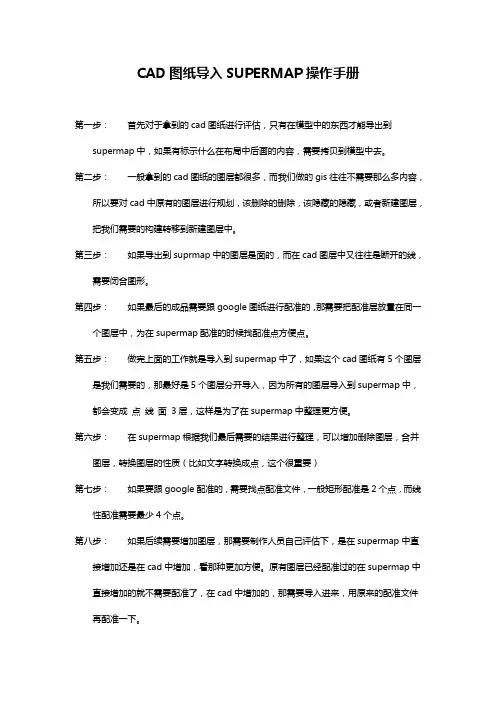
CAD图纸导入SUPERMAP操作手册
第一步:首先对于拿到的cad图纸进行评估,只有在模型中的东西才能导出到supermap中,如果有标示什么在布局中后画的内容,需要拷贝到模型中去。
第二步:一般拿到的cad图纸的图层都很多,而我们做的gis往往不需要那么多内容,所以要对cad中原有的图层进行规划,该删除的删除,该隐藏的隐藏,或者新建图层,把我们需要的构建转移到新建图层中。
第三步:如果导出到suprmap中的图层是面的,而在cad图层中又往往是断开的线,需要闭合图形。
第四步:如果最后的成品需要跟google图纸进行配准的,那需要把配准层放置在同一个图层中,为在supermap配准的时候找配准点方便点。
第五步:做完上面的工作就是导入到supermap中了,如果这个cad图纸有5个图层是我们需要的,那最好是5个图层分开导入,因为所有的图层导入到supermap中,都会变成点线面3层,这样是为了在supermap中整理更方便。
第六步:在supermap根据我们最后需要的结果进行整理,可以增加删除图层,合并图层,转换图层的性质(比如文字转换成点,这个很重要)
第七步:如果要跟google配准的,需要找点配准文件,一般矩形配准是2个点,而线性配准需要最少4个点。
第八步:如果后续需要增加图层,那需要制作人员自己评估下,是在supermap中直接增加还是在cad中增加,看那种更加方便。
原有图层已经配准过的在supermap中直接增加的就不需要配准了,在cad中增加的,那需要导入进来,用原来的配准文件再配准一下。


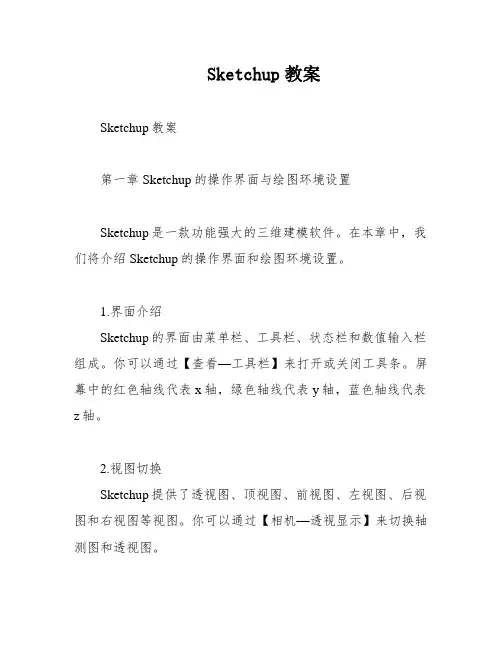
Sketchup教案Sketchup教案第一章 Sketchup的操作界面与绘图环境设置Sketchup是一款功能强大的三维建模软件。
在本章中,我们将介绍Sketchup的操作界面和绘图环境设置。
1.界面介绍Sketchup的界面由菜单栏、工具栏、状态栏和数值输入栏组成。
你可以通过【查看—工具栏】来打开或关闭工具条。
屏幕中的红色轴线代表x轴,绿色轴线代表y轴,蓝色轴线代表z轴。
2.视图切换Sketchup提供了透视图、顶视图、前视图、左视图、后视图和右视图等视图。
你可以通过【相机—透视显示】来切换轴测图和透视图。
3.旋转三维视图你可以使用快捷键或工具条来旋转三维视图。
按住鼠标中键不放可以转动视图,但相机机身不会改变。
按住ctrl+鼠标中间可以转动视图,相机机身也会转变。
4.平移视图你可以使用快捷键或工具来平移视图。
按住shift+鼠标中键即可平移视图。
5.缩放视图你可以使用缩放工具或快捷键来缩放视图。
滚动鼠标中键,向下滚动缩小,向上滚动放大。
6.单位设置你可以通过【窗口—模型信息—单位】来设置单位。
将“单位”改为“十进制”与“毫米”,精度改为“0mm”。
7.场景设置坐标轴你可以使用坐标轴工具来设定新的坐标轴。
当光标移动到需要设置坐标轴的物体表面并选中时,单击鼠标左键,再拉出x、y轴即可定义新的坐标轴。
8.使用模板你可以通过【窗口—参数设置—模板】选择毫米模板,重新启动软件就可以一直使用此常用单位作为模板,免去了每次都要设置绘图单位的麻烦。
9.六种显示模式Sketchup提供了六种显示模式,包括X光模式、线框模式、消影模式、着色模式、材质模式和单色模式。
建议建模时采用着色模式显示,出图时采用材质模式,以免影响建模速度。
10.绘制与显示剖面你可以使用绘制剖面和显示/隐藏剖切等工具来绘制和显示剖面。
选择剖面之后用移动工具便可移动剖面。
你还可以通过右键菜单的实体信息来查看、更改物体所在图层信息。
11.图层管理Sketchup的图层功能与cad的相似。
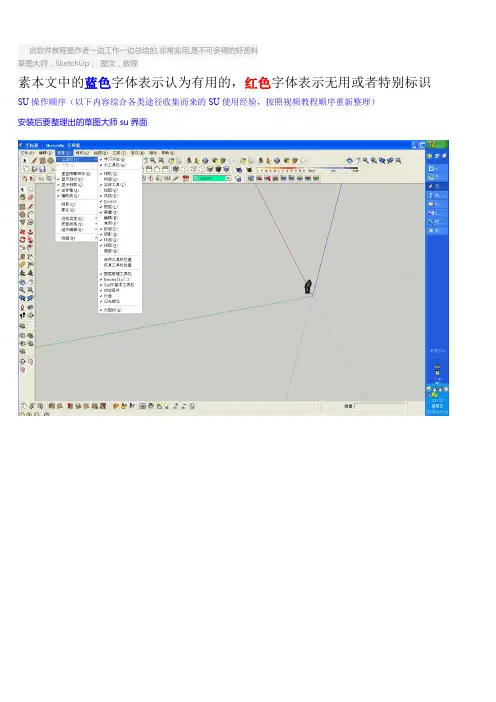
此软件教程是作者一边工作一边总结的,非常实用,是不可多得的好资料草图大师,SketchUp,图文,教程素本文中的蓝色字体表示认为有用的,红色字体表示无用或者特别标识SU操作顺序(以下内容综合各类途径收集而来的SU使用经验,按照视频教程顺序重新整理)安装后要整理出的草图大师su界面要安装这个插件才能出现第三排功能键,安装路径要求和草图大师su在同一个盘,V-Ray 1.49.02 顶渲中英文双语切换版+SUAPP for SketchUp 6_7_8.exe网上百度出来的快捷键很多用不了,是因为那些作者都是根据自己喜好调整过了,以下蓝字部分的快捷键是根据本文作者的喜好调整的shift+A如果用图层隐藏,shift+S隐藏的东西shift+A也无法恢复显示,用隐藏图层方法隐藏平立面就可以避免shift+A时连立面平面也显示出来,在进行建模的时候可以有效区分两种隐藏。
如果图形很卡,重装一般都可以解决重装SU需要用到的两个恢复文件如下:1.本文作者su 草图大师sketchup 建筑模板设置.skp2.本文作者SU 快捷键参数设置sketchup草图大师.dat快捷键设置方法:过滤功能可以搜索想要设置的命令,免得找起来麻烦,要添加新的快捷键,必须把老的快捷键先删除,设置好后可以导出快捷键,以后重装软件后导入即可(本文作者SU 快捷键参数设置sketchup草图大师.dat)编辑/撤销Ctrl+z 编辑/放弃选择Ctrl+t编辑/辅助线/删除Alt+E 编辑/辅助线/显示Shift+Q编辑/辅助线/隐藏Q 编辑/复制Ctrl+C编辑/剪切Ctrl+X 编辑/全选Ctrl+A编辑/群组G 编辑/删除Delete编辑/显示/全部Shift+A 编辑/显示/上一次Shift+L编辑/显示/选择物体Shift+H 编辑/隐藏H编辑/粘贴Ctrl+V 编辑/制作组建Alt+G编辑/重复Ctrl+Y 编辑/将面翻转Alt+V编辑/炸开/解除群组Shift+G 查看/工具栏/标准Ctrl+1查看/工具栏/绘图Ctrl+2 查看/工具栏/视图Ctrl+3查看/工具栏/图层Shift+W 查看/工具栏/相机Ctrl+4查看/显示剖面Alt+,查看/显示剖切Alt+.查看/虚显隐藏物体Alt+H 查看/页面/创建Alt+A查看/页面/更新Alt+U 查看/页面/幻灯演示Alt+Space 查看/页面/删除Alt+D 查看/页面/上一页pageup查看/页面/下一页pagedown 查看/页面/演示设置Alt+:查看/坐标轴Alt+Q 查看/X光模式T查看/阴影Alt+S 窗口/材质浏览器Shift+X窗口/场景信息Shift+F1 窗口/图层Shift+E窗口/系统属性Shift+P 窗口/页面设置Alt+L窗口/阴影设置Shift+S 窗口/组建Shift+C工具/材质X 工具/测量/辅助线Alt+M工具/尺寸标注D 工具/量角器/辅助线Alt+P工具/路径跟随Alt+F 工具/偏移O工具/剖面Alt+/ 工具/删除E工具/设置坐标轴Y 工具/缩放S工具/推拉U 工具/文字标注Alt+T工具/旋转Alt+R 工具/选择Space工具/移动M 绘制/多边形P绘制/矩形R 绘制/徒手画F绘制/圆弧A 绘制/圆形C绘制/直线L 文件/保存Ctrl+S文件/保存备份Shift+N 文件/打开Ctrl+O文件/打印Ctrl+P 文件/导出/模型Ctrl+M文件/导出/DWG/DXF Ctrl+D 文件/导出/图像Ctrl+I文件/另存为Ctrl+Shift+S 文件/退出Ctrl+W文件/新建Ctrl+N 物体内编辑/隐藏剩余模型I物体内编辑/隐藏相似组建J 相机/标准视图/等角透视F8相机/标准视图/底视图F3 相机/标准视图/顶视图F2相机/标准视图/后视图F5 相机/标准视图/前视图F4相机/标准视图/右视图F7 相机/标准视图/左视图F6相机/充满视图Shift+Z 相机/窗口Z相机/漫游W 相机/配置相机Alt+C相机/绕轴旋转Alt+X 相机/上一次TAB相机/实时缩放Alt+Z 相机/透视显示V渲染/材质贴图Alt+4 渲染/单色Alt+5渲染/透明材质K 渲染/线框Alt+1渲染/消影Alt+2 渲染/着色Alt+3以下是google官方快捷键(存底参考)建筑设计风格风格SU自动保存功能:1.建模开始前一定要记得设置单位,最好是常用的毫米(mm)。
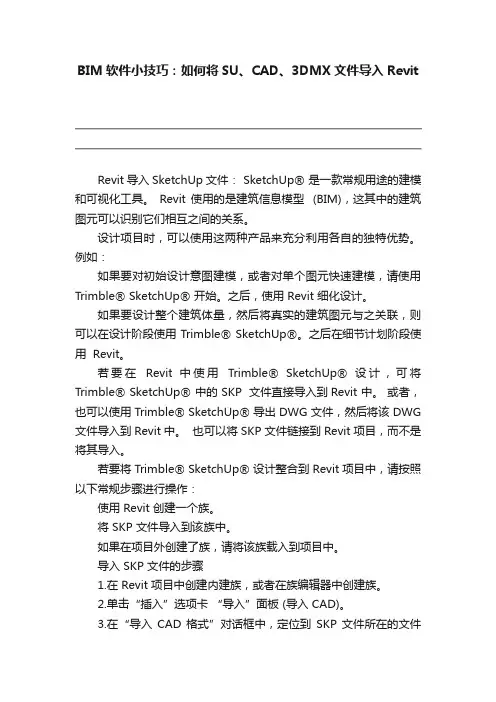
BIM软件小技巧:如何将SU、CAD、3DMX文件导入RevitRevit导入SketchUp文件:SketchUp® 是一款常规用途的建模和可视化工具。
Revit 使用的是建筑信息模型 (BIM),这其中的建筑图元可以识别它们相互之间的关系。
设计项目时,可以使用这两种产品来充分利用各自的独特优势。
例如:如果要对初始设计意图建模,或者对单个图元快速建模,请使用Trimble® SketchUp® 开始。
之后,使用 Revit 细化设计。
如果要设计整个建筑体量,然后将真实的建筑图元与之关联,则可以在设计阶段使用Trimble® SketchUp®。
之后在细节计划阶段使用 Revit。
若要在Revit 中使用Trimble® SketchUp® 设计,可将Trimble® SketchUp® 中的 SKP 文件直接导入到Revit 中。
或者,也可以使用Trimble® SketchUp® 导出 DWG 文件,然后将该 DWG 文件导入到 Revit中。
也可以将 SKP 文件链接到 Revit 项目,而不是将其导入。
若要将Trimble® SketchUp® 设计整合到 Revit 项目中,请按照以下常规步骤进行操作:使用 Revit 创建一个族。
将 SKP 文件导入到该族中。
如果在项目外创建了族,请将该族载入到项目中。
导入 SKP 文件的步骤1.在 Revit 项目中创建内建族,或者在族编辑器中创建族。
2.单击“插入”选项卡“导入”面板 (导入 CAD)。
3.在“导入CAD 格式”对话框中,定位到SKP 文件所在的文件夹。
4.选择 SKP 文件类型作为“文件类型”。
5.选择要导入的文件。
6.指定所需的导入设置。
推荐使用下列设置:颜色:保留图层:全部导入单位:自动检测定位:自动 - 原点到原点放置于:“标高1”或“参照标高定向到视图7.单击“打开”。
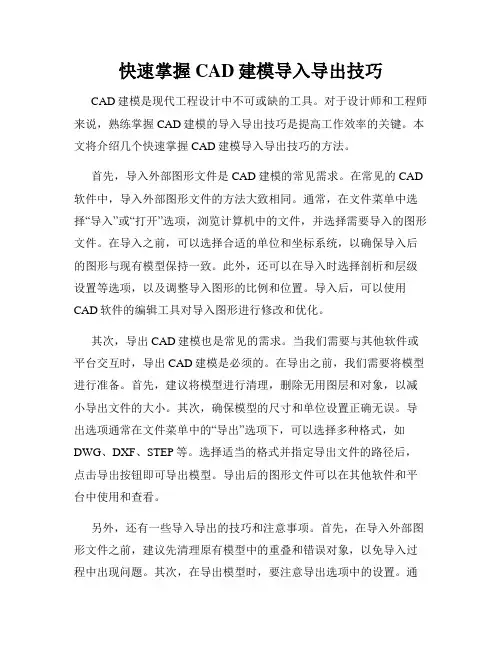
快速掌握CAD建模导入导出技巧CAD建模是现代工程设计中不可或缺的工具。
对于设计师和工程师来说,熟练掌握CAD建模的导入导出技巧是提高工作效率的关键。
本文将介绍几个快速掌握CAD建模导入导出技巧的方法。
首先,导入外部图形文件是CAD建模的常见需求。
在常见的CAD 软件中,导入外部图形文件的方法大致相同。
通常,在文件菜单中选择“导入”或“打开”选项,浏览计算机中的文件,并选择需要导入的图形文件。
在导入之前,可以选择合适的单位和坐标系统,以确保导入后的图形与现有模型保持一致。
此外,还可以在导入时选择剖析和层级设置等选项,以及调整导入图形的比例和位置。
导入后,可以使用CAD软件的编辑工具对导入图形进行修改和优化。
其次,导出CAD建模也是常见的需求。
当我们需要与其他软件或平台交互时,导出CAD建模是必须的。
在导出之前,我们需要将模型进行准备。
首先,建议将模型进行清理,删除无用图层和对象,以减小导出文件的大小。
其次,确保模型的尺寸和单位设置正确无误。
导出选项通常在文件菜单中的“导出”选项下,可以选择多种格式,如DWG、DXF、STEP等。
选择适当的格式并指定导出文件的路径后,点击导出按钮即可导出模型。
导出后的图形文件可以在其他软件和平台中使用和查看。
另外,还有一些导入导出的技巧和注意事项。
首先,在导入外部图形文件之前,建议先清理原有模型中的重叠和错误对象,以免导入过程中出现问题。
其次,在导出模型时,要注意导出选项中的设置。
通常,可以选择导出文件的版本、文件类型、单位和层级设置等。
这些设置可以根据需求和目标平台进行调整和优化。
同时,还可以选择适当的文件压缩选项,以减小导出文件的大小。
最后,在导入导出过程中,及时备份和保存原始模型文件,以免意外丢失或修改。
除了基本的导入导出技巧,还有一些高级的CAD建模技巧可以帮助提高工作效率。
例如,CAD软件通常提供快捷键和命令行输入的方式,可以大大提高操作速度和准确性。
熟练掌握这些快捷键和命令可以节省大量的时间和精力。
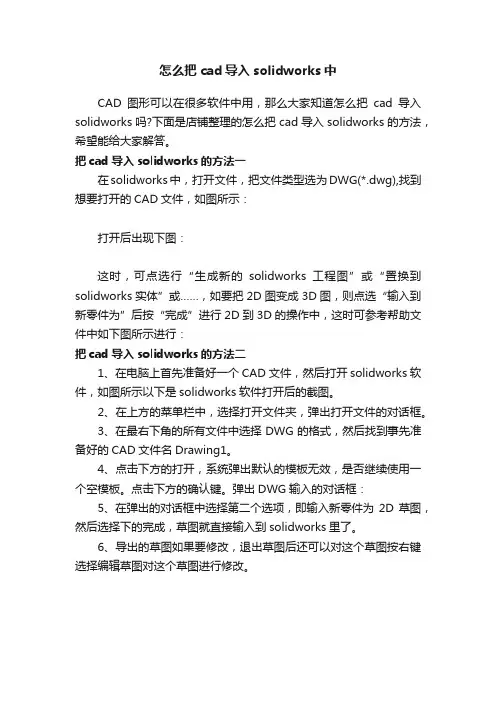
怎么把cad导入solidworks中
CAD图形可以在很多软件中用,那么大家知道怎么把cad导入solidworks吗?下面是店铺整理的怎么把cad导入solidworks的方法,希望能给大家解答。
把cad导入solidworks的方法一
在solidworks中,打开文件,把文件类型选为DWG(*.dwg),找到想要打开的CAD文件,如图所示:
打开后出现下图:
这时,可点选行“生成新的solidworks工程图”或“置换到solidworks实体”或……,如要把2D图变成3D图,则点选“输入到新零件为”后按“完成”进行2D到3D的操作中,这时可参考帮助文件中如下图所示进行:
把cad导入solidworks的方法二
1、在电脑上首先准备好一个CAD文件,然后打开 solidworks软件,如图所示以下是solidworks软件打开后的截图。
2、在上方的菜单栏中,选择打开文件夹,弹出打开文件的对话框。
3、在最右下角的所有文件中选择DWG的格式,然后找到事先准备好的CAD文件名Drawing1。
4、点击下方的打开,系统弹出默认的模板无效,是否继续使用一个空模板。
点击下方的确认键。
弹出DWG输入的对话框:
5、在弹出的对话框中选择第二个选项,即输入新零件为2D草图,然后选择下的完成,草图就直接输入到solidworks里了。
6、导出的草图如果要修改,退出草图后还可以对这个草图按右键选择编辑草图对这个草图进行修改。
SketchUp操作指南一、安装与启动1.下载SketchUp安装程序,按照提示完成安装。
2.启动SketchUp,打开软件界面。
二、界面介绍1.标题栏:显示软件版本和文件名称等信息。
2.菜单栏:包含所有SketchUp命令的菜单。
3.工具栏:常用命令的快捷方式。
4.工作区:绘图和建模的区域。
5.状态栏:显示当前选择的信息和坐标值等信息。
三、工具栏详解1.选择工具:用于选择、移动、旋转和缩放模型。
2.画线工具:用于绘制直线、曲线和多段线等。
3.画圆工具:用于绘制圆形和椭圆形等。
4.矩形工具:用于绘制矩形和多边形等。
5.移动工具:用于移动模型。
6.旋转工具:用于旋转模型。
7.缩放工具:用于缩放模型。
8.偏移工具:用于偏移复制线条或模型。
9.删除工具:用于删除线条或模型。
10.材质工具:用于给模型添加材质和贴图。
11.组件工具:用于创建、编辑和插入组件。
12.视图工具:用于控制视图方向和显示模式等。
四、视图控制1.平移视图:按住鼠标滚轮并拖动鼠标,可平移视图。
2.旋转视图:按住鼠标右键并拖动鼠标,可旋转视图。
3.缩放视图:按住鼠标滚轮并拖动鼠标,可缩放视图。
4.切换视图方向:使用视图工具栏中的按钮,可切换正交视图和透视视图的方向。
5.显示模式:使用显示模式按钮,可切换线框显示、隐藏线框、阴影显示等模式。
五、导入与导出1.导入文件:选择“文件”菜单中的“导入”命令,选择要导入的文件类型和文件路径,完成导入操作。
2.导出文件:选择“文件”菜单中的“导出”命令,选择要导出的文件类型和文件路径,完成导出操作。
3.导出为图像:选择“文件”菜单中的“导出为图像”命令,设置图像的分辨率和格式等参数,完成导出操作。
六、材质与贴图1.创建材质:选择“材质”工具栏中的“创建材质”按钮,设置材质的颜色、纹理等参数,完成材质的创建。
2.应用材质:选择要应用材质的模型面或组件,将材质拖放到模型上,完成材质的添加。
3.调整材质贴图:双击要编辑的材质,调整贴图的缩放、旋转和平移等参数,完成贴图的调整。
SketchUp 实用操作手册1.模型深度1.1 根据目的不同SK建模可大致可分为单体表现,总体表现,内部表现三类。
1.1.1单体表现要求对单体建筑有详细的建模,对主要的围合结构,内部分割,立面形式有一个比较详细的表达,要表达建筑外观,功能结构,内部节点透视等相关视图。
可以通过由CAD图导入参照来完成建模,也可以直接在SK建模逐步深入来完成。
这里建议直接用SK建模,一来用SK直接建比较直观,可以逐步的深入来推敲方案,二来也避免了CAD直接导入给建模增加的技术上可能发生的困难。
对于方案设计阶段,墙体和楼板面可以只以轴线定位以单面表示,这样的优点是易于修改,但外立面上会不可避免的留下楼板面与墙体面、内墙面与外墙面的交线,这可能是立面上不想表达的,可以把这些线后期隐藏掉,但作为方案推敲阶段应无此必要。
待方案成熟后可能会考虑建一个墙体和楼板有厚度的比较真实的模型,生成一些更符合真实情况的视图,这实际上已经从方案推敲阶段到了成品表达阶段。
这时的建模过程相对比较复杂,详见后面章节的介绍。
1.1.2总体表现要求对用地的整体使用情况,道路体系,建筑排布,立面风格,环境布置有一个整体的表现。
相对于单体表现,建筑本身的模型可以尽量简化,基本上只要表达建筑的外观,所以只建外墙就可以了,用单面表达,如有需要可以对建筑外立面上的构架、阳台、门窗作简单表达,这里不推荐由CAD导入单体平面建模,但可以只导入建筑的轮廓线。
用地的地形建议由CAD导出JPG再以图片或贴图格式导入SK,因为一般设计规划部门提供的原始CAD地形图中表达的东西太多,且经常不在同一个平面内,所以直接导入SK再调整的工作量和难度很大。
导入JPG地形图的缺点在于它无法按单位比例导入,需要调整大小,但通过简单的作参照物的方法可以解决,相对于调整CAD平面工作量和难度要小得多,关于景观和道路要表达的内容基本上属于平面图形分块填材质,这里就不介绍了。
1.1.3内部表现这里指的是室内设计专业,室内建模只表达建筑的某空间内部,与建筑外观无关。
SketchUp™草图大师1、设计相关软件分类与分析目前在设计行业普遍应用的CAD 软件很多,主要有以下几种类型:第一种是AUTOCAD,及以其为平台编写的众多的专业软件。
这种类型的特点是依赖于AUTOCAD 本身的能力,而AUTOCAD由于其历史很长,为了照顾大量老用户的工作习惯,很难对其内核进行彻底的改造,只能进行缝缝补补的改进。
因此,AUTOCAD固有的建模能力弱的特点和坐标系统不灵活的问题,越来越成为设计师与计算机进行实时交流的瓶颈。
即使是专门编写的专业软件也大都着重于平、立、剖面图纸的绘制,对设计师在构思阶段灵活建模的需要基本难以满足。
第二种是3DSMAX、MAYA、SOFTIMAGE 等等具备多种建模能力及渲染能力的软件。
这种类型软件的特点是虽然自身相对完善,但是其目标是“无所不能”和“尽量逼真”,因此其重点实际上并没有放到设计的过程上。
即使是3DSVIZ 这种号称是为设计师服务的软件,其实也是3DSMAX 的简化版本而已,本质上都没有对设计过程进行重视。
第三种是LIGHTSCAPE、MENTALRAY 等等纯粹的渲染器,其重点是如何把其它软件建好的模型渲染得更加接近现实,当然就更不是关注设计过程的软件了。
第四种是RIHNO 这类软件,不具备逼真级别的渲染能力或者渲染能力很弱,其主要重点就是建模,尤其是复杂的模型。
但是由于其面向的目标是工业产品造型设计,所以很不适合建筑设计师、室内设计师使用。
目前在建筑设计、室内设计领域急需一种直接面向设计过程的专业软件。
什么是设计过程呢?目前多数设计师无法直接在电脑里进行构思并及时与业主交流,只好以手绘草图为主,因为几乎所有软件的建模速度都跟不上设计师的思路。
目前比较流行的工作模式是:设计师构思—勾画草图—向制作人员交待—建模人员建模—渲染人员渲染—设计师提出修改意见—修改—修改—最终出图,由于设计师能够直接控制的环节太少,必然会影响工作的准确性和效率。
《SketchUp实用教程》教学教案第1章第2章练习2:利用并集工具创建模型如图所示利用【并集】工具,依次选择两个长方体,将其组合成一个模型,用来表示台阶。
第3章练习2:调整车辆尺寸本例利用【卷尺】工具调整卡车的尺寸,使其恢复正常的比例。
为了方便凸显卡车的体积,在车辆旁边放置了一个人物组件。
练习3:利用样式工具查看模型打开配套资源提供的【别墅露台.skp】文件,如图3-118所示,利用样式工具从不同的角度观察模型。
第4章4.5SketchUp组件工具4.5.1删除组件4.5.2锁定与解锁组件4.5.3实例—锁定车辆模型4.5.4编辑组件4.5.5实例—创建吊灯4.5.6实例—替代树木模型4.5.7插入组件4.6案例演练—创建标记管理新增模型4.7提升—在群组中删除模型4.8温故知新—独立编辑桌椅模型小结1、如何在组件模型中独立编辑模型?2、如何在模型中创建标记?3、如何在群组中删除模型?课后练习练习1:案例演练——创建标记管理新增模型本练习将在场景中新增模型后,创建标记管理新增模型,如打开、关闭、移动和删除等,方便用户进行后续的绘图、编辑操作。
练习2:提升练习——在群组中删除模型打开模型后,双击进入编辑群组状态。
选择要删除的模型右击,在弹出的快捷菜单中选择【删除】选项,即可将选中的模型删除,如图所示。
在虚线框外单击退出群组,结束操作。
练习3:温故知新——独立编辑桌椅模型如果不希望编辑组件的结果影响其他模型,则可以将其【设定为唯一】。
选择椅子右击,在弹出的快捷菜单中选择【设定为唯一】选项,双击进入组件的编辑状态执行修改操作,如图所示,操作结果只影响被编辑的椅子。
第5章课后练习练习1:案例演练——添加扶手本练习将使用【线转栏杆】插件,可以在直线的基础上轻松生成栏杆。
定义栏杆的参数,可以将创建结果应用至各种场景。
练习2:提升练习——创建屋顶选择顶面,执行【扩展程序】|【房间屋顶】|【生成屋顶】|【坡屋顶】命令,打开【参数设置】对话框。
第六讲:cad导入sketchup建模讲解(1)
总体思路:
1. 对于小面积建模时,常常直接截取总模型中的一部分导入到sketchup中,然后在
sketchup中创建组件,从新描着再画一遍;
2. 对于大面积建模时,常常将cad中的总平面全部导入sketchup中,然后在sketchup
中封面。
在cad导入sketchup之前,在cad中整理的思路:
1. 在cad中,直接将要用的模型复制到一个新的cad图面上,它的目的是为了减少图层
以及模型量,使后期建模不受干扰。
2. 在1的基础上删除不需要的线以及模型
3. 输入pu将图层清理下
4. 将cad图导入到sketchup中时,sketchup中的单位要与cad中的单位一致
5. 将图面在sketchup中创建组件,从新描着再画一遍;
(注意:从cad图导入到sketchup中的图有很多断点,无法封面;当交叉点不断开时也无法封面)
C ad中配景楼的处理方法:
一般在sketchup建模中,配景楼的样式只做一到两种,若模型楼在cad中是块的话保留,它不会影响后期封面的处理,若不是块的话将线的全局宽度改为0,使其成为一条单线,这样它既不影响建模又使楼房的放置有一个依据。
C ad中植物的处理方法:
一般在sketchup建模中,只保留直线形式的灌木块,将曲线的或圆线的灌木块删掉,因为曲线的或圆线的灌木块所占的模型量太大。
C ad中细节处理方法:
一般在sketchup建模中,将有高度的起来体(地形,灌木)找个基准点挪到外面去,方便删减图面上没用的线。
将面积大的铺装删掉
将重复的线删掉
断开的线要连上
第七讲:cad导入sketchup建模讲解(2)当cad图导入sketchup中时,用ctrl+shift+E键将导入的平面图充满视窗
在cad中把重复出现的模型(树、房子等)做成块,当导入sketchup时会自动生成组件,利用组件的关联性便可一次性将场景中所有的(树、房子等)建立起来
用图层工具将场景中重复出现的模型(树、房子等)暂时没用的东西放入图层隐藏起来
对于一些大楼门前的小路,它们可能边界线长短不齐,我们可以将这些不齐的边界线拉齐然后延伸至构筑物中,这样既可以封上面又不影响整体效果
在sketchup中制作灌木的方法:
1. 全选灌木层的线,用make face封面
2. 将封完面的灌木层全选上进行群组
3. 用剪选面工具将灌木层中的面都选上,用联合推拉工具拉出一定的高度
4. 将灌木层的边线隐藏掉
5. 用基准点将灌木层移回平面总图
在sketchup中制作微地形的方法:
1. 选中其中的一个地形平面制作群组
2. 若地形中的线被构筑物断开,将断开的线连接上
3. 用推拉工具将地形拉出一定的高度
4. 用地形工具制作地形
5. 用基准点将微地形层移回平面总图
平面总图上封面的方法:
寻找断点的方法:
插件→label stray lines→自动找到模型中的断点
为了提高作图的质量,尽量将圆弧的段数改大点,使其光滑,一般段数为36
一般有两种情况的断点:
1. 没有和前面的线连上
2. 断点出了前面的线
连接断点的方法:
情况1:方法一:直接画一条直线使其与前面的线相交,然后将多余的部分擦除方法二:用移动工具移动线的断点,使其与前面的线相交
情况2:选择相交的线,使其与前面的线进行模型交错,将交点断开,删除多余的部分
当一个面上交点比较多时,可能会有很多重复的面,要将多余的面删除
用规划总图做模型时,当点不在一个平面上时,具体操作步骤:
1. 将线全部选上,用extrude lines将线拉伸成面
2. 将生成的面创建群组
3. 画一个大的平面与生成的面进行模型交错
4. 将生成的面删除
5. 与大平面相交的线便是所需要的线。